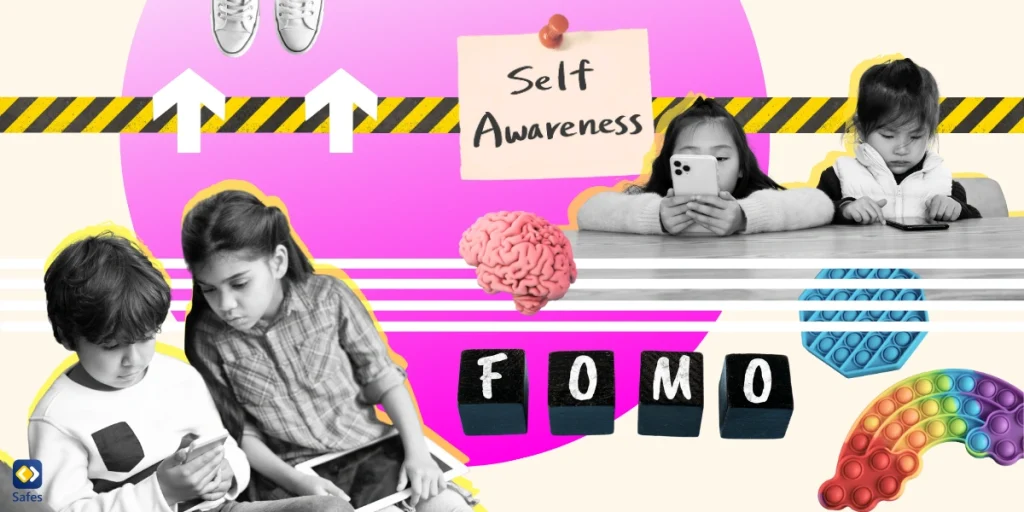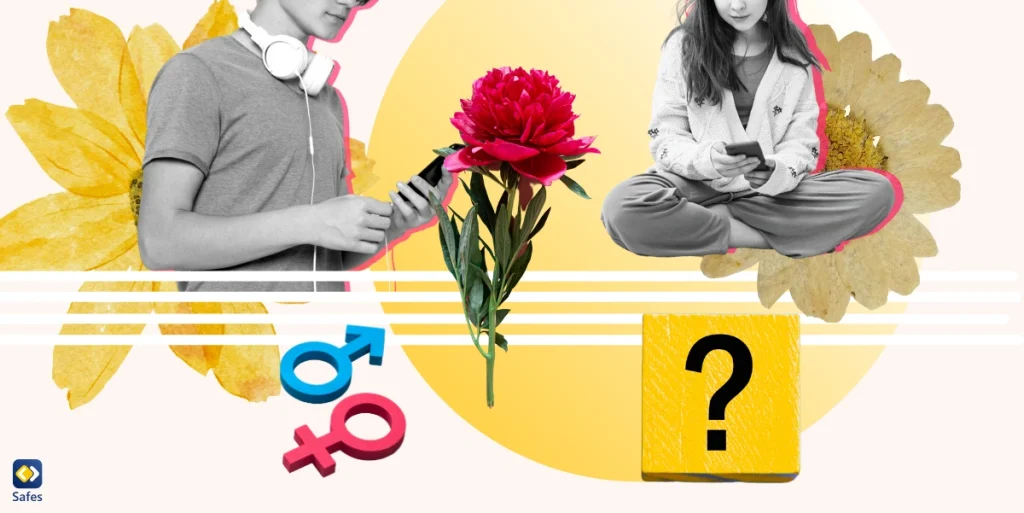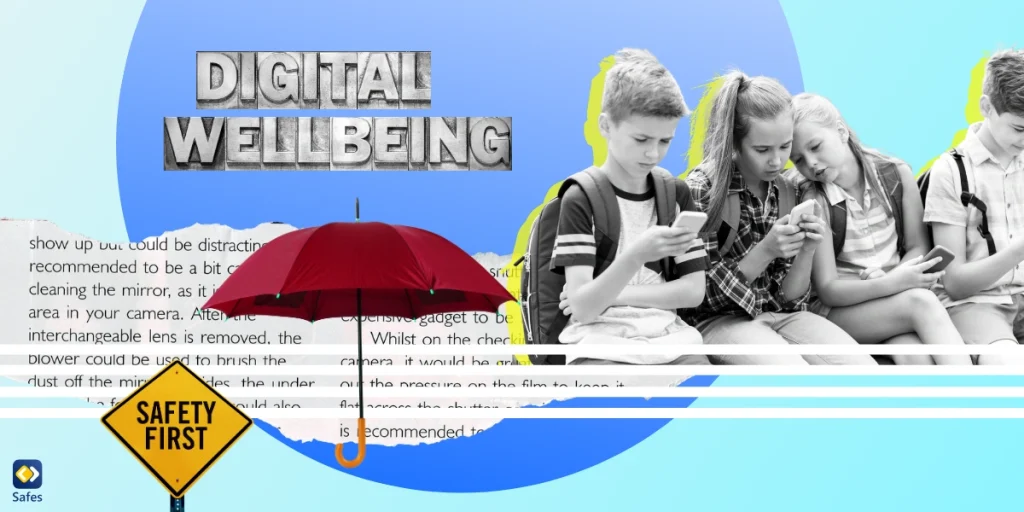Es scheint, als würde sich die virtuelle Realität jeden Tag, der vergeht, auf uns als Zivilisation einschleichen. VR-Headsets wie Metas Oculus werden immer ausgefeilter. Mit all den Möglichkeiten, die uns diese Headsets bieten, können sie Eltern leicht Kopfschmerzen bereiten. Die Kindersicherung fehlt noch auf vielen anderen Plattformen und einige Eltern denken vielleicht, dass dies auch für die Oculus gilt. Glücklicherweise hat Meta eine Kindersicherung für das VR-Headset entwickelt. Lesen Sie weiter, um zu erfahren, wie Sie die Kindersicherung auf dem Oculus-Headset installieren.
Zusammenfassung Metas Linie von VR-Headsets gehört heute zu den beliebtesten VR-Geräten der Welt. Vor kurzem hat Meta ein wichtiges Thema in der Welt der virtuellen Realität angesprochen; Kindersicherung. Obwohl es immer noch keine Kindersicherungs-Apps von Drittanbietern für das Produkt gibt, ist die Kindersicherung von Meta ein Schritt in die richtige Richtung. VR-Headsets können für Sie und die Kleinen gefährlich sein, wenn sie nicht beaufsichtigt werden. Einige der Schäden von VR-Headsets können für kleine Kinder lang anhaltend sein, und sie können auch für Jugendliche gefährlich sein. Um dem entgegenzuwirken, können Sie die Kindersicherung auf Ihrem VR-Headset einschalten. Mit diesen Bedienelementen können Sie leicht verstehen, was in der Welt des Headsets Ihres Kindes passiert. Mit der Kindersicherung können Sie:
|
Was ist Oculus?
Um Zugang zur Welt der virtuellen Realität zu erhalten, ist eine Methode die Verwendung eines VR-Headsets. Es gibt nicht allzu viele VR-Headsets auf dem Markt, aber es gibt genug, um wettbewerbsfähig zu sein. Meta (früher Facebook) besitzt die Marke Oculus von VR-Headsets.
Die Quest-Produktlinie ist das, was Meta seinen Kunden bietet. Bis jetzt sind die Produkte wie folgt:
- Meta Quest Pro
- Meta Quest 2 (früher bekannt als Oculus Quest 2)
- Meta Quest (eingestellt)
Die Oculus-Produktlinie änderte ihren Namen, nachdem Facebook seinen Namen in Meta geändert hatte. Es ist ein bisschen verwirrend, aber bleiben Sie bei uns. Stellen Sie sich in diesem Artikel „Meta“ und „Oculus“ im Namen eines Headsets als austauschbar vor. Zum Beispiel unterscheidet sich die Einrichtung der Kindersicherung für ein Oculus VR-Headset nicht von dem für ein Meta Quest-Headset. Denken Sie daran, dass „Oculus“ nicht mehr der offizielle Name der VR-Headset-Marke ist.
Brauchst du eine Kindersicherung für Meta Quest 2?
Bevor wir versuchen, herauszufinden, wie man die Kindersicherung für ein Oculus VR-Headset einrichtet, müssen wir verstehen, warum wir es überhaupt brauchen. VR-Headsets können unterhaltsam und lehrreich sein, aber ihre Nachteile können ihre Vorteile leicht überwiegen. Die Gefahren von VR können in zwei Hauptkategorien unterteilt werden, virtuelle und physische. Wenn Sie die Art der Risiken verstehen, die VR-Headsets für Ihr Kind haben, wird Ihnen die Notwendigkeit einer Kindersicherung gezeigt.
Virtuelle Risiken
Laut Meta ist der Meta Quest 2 für Kinder ab 13 Jahren geeignet. Aber das wird viele Haushalte nicht davon abhalten, diese Geräte an kleinere Kinder weiterzugeben. Viele der Apps, auf die Ihr Kind über das Meta-Headset Zugriff hat, sind für Ihr Kind ungeeignet. Dies ist insbesondere dann ein Problem, wenn Sie und Ihr Kind das Headset mit demselben Konto verwenden.
Ein weiteres virtuelles Risiko ist der Standardbrowser, in dem das Headsets enthält. Mit dem Headset kann Ihr Kind einen Browser verwenden, auf den Sie keinerlei Kontrolle haben. Für diesen Browser sind noch keine Kindersicherungs-Apps von Drittanbietern verfügbar.
Physische Risiken
Die Überbeanspruchung von VR-Headsets kann die Gesundheit einer Person leicht schädigen. Aber der beängstigende Teil ist, wenn ein Kind solche Headsets benutzt. Untersuchungen haben gezeigt, dass Kinder bei der Verwendung dieser Headsets lang anhaltende Schäden erleiden können. Einige dieser Risiken umfassen:
- Augenschmerzen
- Reisekrankheit
- Vergence-Akkommodationskonflikt

So setzen Sie die Kindersicherung auf Meta Quest 2
Die Kindersicherung der Meta Quest-Headsets entspricht nicht den meisten Kindersicherungseinstellungen, an die Sie möglicherweise gewöhnt sind. In diesem Fall muss Ihr Kind Sie einladen, Konten zu verknüpfen, und es kann Ihre Kindersicherung jederzeit kündigen. Betrachten Sie diese Anweisungen also als elterliche Aufsicht und nicht als elterliche Kontrolle.
Gehen Sie folgendermaßen vor, um die Kindersicherung auf Ihrem VR-Headset einzurichten:
- Installieren Sie die Meta-Quest-App auf Ihrem Telefon über den Google Play-Store oder den App Store
- Wenn Sie die App öffnen, werden Sie aufgefordert, sich mit Ihrem Facebook-Konto anzumelden. Wenn Sie keine haben, können Sie eine über die App erstellen
Jetzt kann Ihr Kind Sie einladen, es zu beaufsichtigen. Ihr Kind muss:
- Seine Meta Quest App öffnen > zum Menü in der unteren rechten Ecke gehen
- Auf „Eltern einladen“ drücken > „Link senden“.
Nachdem Sie den Link aktiviert haben, werden Ihnen die elterlichen Aufsichtsrechte gewährt.
Was können Sie mit Meta Quest Parental Controls machen?
Nachdem die Kindersicherung aktiviert wurde, können Sie mit der Meta-Kindersicherung:
- Die Apps sehen, die Ihr Kind verwendet
- Verwalten, was sie herunterladen können
- Sehen, wer auf der Freundesliste Ihres Kindes steht
- Benachrichtigungen über Downloads und Einkäufe Ihres Kindes erhalten
Wenn sich dein Kind mit seinem Facebook-Konto angemeldet hat, blockiert Meta es automatisch daran, Spiele oder Apps herunterzuladen, die nicht für sein Alter geeignet sind. Aber wenn Ihr Kind etwas herunterladen möchte, das Meta blockiert hat, haben Sie die Macht, seine Entscheidung außer Kraft zu setzen.
Blockieren einer App in Meta Quest 2
Ihr Kind kann über die App eine Anfrage senden, damit Sie die Blockierung einer blockierten App aufheben können, sei es, weil sein Alter nicht angemessen ist oder wenn Sie die App zuvor blockiert haben. Wenn Sie eine App oder ein Spiel blockieren möchten,
- Gehen Sie in der Meta Quest App zu Menü > „Kindersicherung“
- Tippen Sie im Konto Ihres Kindes auf „Apps“ > Markieren Sie die App oder App-Kategorie, die Sie blockieren möchten
Begrenzen Sie die Ausgaben Ihres Kindes in Meta Quest 2
Wenn Ihr Kind die Gewohnheit hat, Geld für Spiele und Apps auszugeben, können Sie jedes Mal, wenn es versucht, Geld auszugeben, eine Benachrichtigung erhalten. Auf diese Weise genehmigen oder verweigern Sie jeden ihrer Einkäufe. Um dies zu tun,
- Gehen Sie zum Meta Quest App-Menü > „Kindersicherung“
- Aktivieren Sie im Konto Ihres Kindes Benachrichtigungen über Einkäufe und Downloads
Meta Quest 2 Kindersicherung ist nicht perfekt
Obwohl die Kindersicherung von Meta Quest 2 ein Schritt in die richtige Richtung ist, gibt es noch ein paar Bereiche, die Meta verbessern muss. Obwohl Sie beispielsweise die Freundesliste Ihres Kindes sehen können, können Sie nur seine Benutzernamen sehen, sodass Sie seine Identität nicht kennen. Und Sie können nichts an der Liste ändern.
Obwohl die Meta Quest-App Ihnen die Bildschirmaktivität Ihres Kindes anzeigt, gibt es keine Tools, mit denen Sie die Bildschirmzeit begrenzen können. Da die Oculus-Kindersicherung keine Option ist, ist unser einziger Schritt, direkt mit Ihrem Kind zu sprechen. Auf diese Weise können Sie ihnen nicht sagen, dass Sie nicht damit einverstanden sind, wie viel Zeit sie für eine bestimmte App aufwenden.
Fazit, wie man die Kindersicherung auf Oculus setzt
Meta glaubt, dass es einen gesunden und offenen Kommunikationskanal zwischen Eltern und ihren Kindern geben sollte. Deshalb muss Ihr Teenager derjenige sein, der die Kindersicherung einleitet, und er kann jederzeit kündigen. Aber einige von euch fragen sich vielleicht: „Können Sie die Kindersicherung auf Oculus mit einer Drittanbieter-App einrichten?“
Im Moment gibt es keine alternative Kindersicherung für die VR-Headsets von Meta, obwohl viele Eltern wissen möchten, wie sie die virtuelle Realität für Kinder sicher machen können. Apps wie Safes funktionieren auf mehreren Plattformen und können sich hervorragend für die Steuerung der Telefone Ihrer Kinder eignen; Sie können sogar die Oculus-App auf dem Telefon Ihres Kindes mit Safes blockieren. Aber bis Apps von Drittanbietern in diese neue Technologie eingeführt werden, müssen wir mit der Kindersicherung von Meta zu tun haben.